如何解決 iPhone、iPad 和 iPod 的 AirPlay 失靈問題
AirPlay 自 iOS 5 開始在 iPhone 和 iPad 推出後,一直以簡單有用著稱。AirPlay 可以使 iOS 裝置螢幕上的畫面投射至 Mac 、Apple TV,或者在其他有 AirPlay 功能的大螢幕上欣賞影片和照片,除此之外,也可以借 AirPlay 將音樂、影片串流至帶 AirPlay 功能的裝置上播放。
但如果 AirPlay 故障,也無法連接到 Apple TV 或者其他 AirPlay 裝置時怎麼辦?要解決 iPhone、 iPad、 iPod Touch 的 AirPlay 無法連接的問題,這裡將列出可能遇到的 AirPlay 問題以及相應解決的方法:

如何解決 AirPlay 無法連接的問題?
AirPlay 經常遇到連接上的問題。 在 iPhone、iPad、 iPod可以在控制中心上找到 AirPlay 的按鍵,但無法顯示可供連接的 AirPlay 裝置,出現「尋找 Apple TV」或 「無法連接至 Apple TV」之類的錯誤訊息。即使成功連接,也會時不時出現中斷問題。如果遇到這樣的情況,可以從以下途徑解決:
- 確定 iPhone、iPad、Apple TV 、Mac 或其他 AirPlay 裝置連接至同一個 Wi-Fi 網絡。
· 在 iOS 裝置上,選擇 設定> Wi-Fi 來檢查 Wi-Fi 網絡設定狀態。
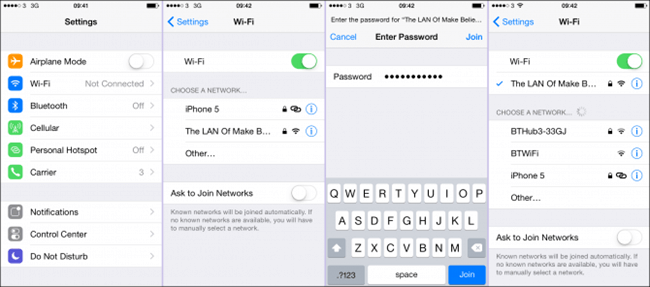
· 在 Apple TV 上,則選擇 設定> 網絡。
關閉 iPhone、iPad 或 iPod Touch 的藍芽功能。
重新啟動 iOS 裝置、Apple TV、MacBook 等帶 AirPlay 功能的裝置,一部分 Apple 用家指重新啟動裝置後 AirPlay 運作恢復正常。
重新啟動 Wi-Fi 路由器。因為 AirPlay 需要借助 Wi-Fi 網絡作螢幕投影及串流資訊,因此 Wi-Fi 的連接狀況是 AirPlay 找不到裝置的常見原因之一。 重新啟動路由器會解決 Wi-Fi連接的問題。

將 iOS 裝置、Apple TV 及 Mac更新至最新的 iOS、tvOS 和 macOS作業系統。AirPlay問題可以從軟體更新上解決。
卸載 iPhone、iPad、iPod Touch 上類似 Duet Display、AirParrot 等第三方應用程式。這些應用程式功能與 AirPlay 相近,可能會構成干擾。
檢查 AirPlay 鏡像功能是否被 Mac 的防火牆封鎖。
· 在 macOS 作業系統中,選擇 選項>系統偏好設定>安全性及私隱>防火牆>防火牆選項
· 剔除 「阻擋所有傳入的連線」
· 選擇「自動允許已下載的簽名軟體接入傳入連線」
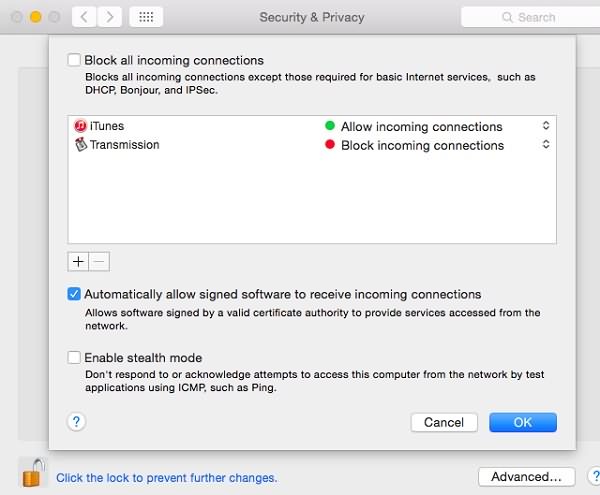
- 更新 DHCP 租約,這樣通常可以解決 Wi-Fi的連接問題。
· 在 Mac 上更新 DHCP 租約, 選擇系統偏好性設定>網絡>進階> TCP/IP >更新 DHCP 租約
· 在 iPhone、iPad、iPod Touch上更新 DHCP 租約, 則選擇 設定> Wi-Fi> Wi-Fi網絡名稱 >更新租約
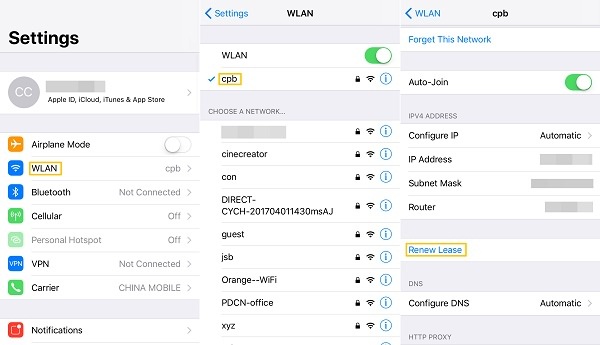
如何解決 AirPlay 沒有聲音的問題
將iPhone、iPad 或 Mac 將影片經 AirPlay 鏡像到 Apple TV 後, 可能會出現沒有聲音的問題, 十分煩人。 以下步驟可以解決這個問題:
- 檢查 iPhone、iPad、 Mac 或 Apple TV 是否在靜音模式狀態。 在 iPhone、部分 iPad 上可以檢查機身側面的靜音制是否開啟。
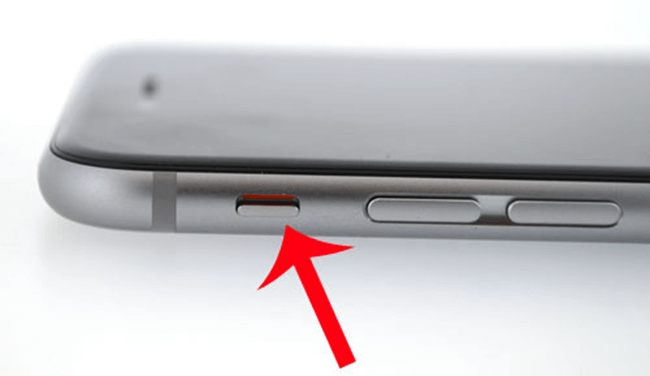
重啓 iOS 裝置, Mac 或 Apple TV。
如果在 Mac 投影至 Apple TV 時出現沒有聲音的問題, 則選擇 系統偏好性設定>聲音>輸出 選擇 Apple TV 作為 AirPlay 裝置。但如果依然無法將 Apple TV 選為 輸出裝置源,則在點擊 Apple TV 同時按下 Command 鍵。
打開終端,輸入命令 sudo killall coreaudiod 。 coreaudiod主要負責 Mac 上的作業系統音訊輸出。
清空終端上的快取。 如果 iMac 或 MacBook 鏡像至 Apple TV 時沒有聲音, 開啟終端然後輸入以下命令:
sudo dscacheutil -flushcache
sudo killall -HUP mDNSResponder

如果 AirPlay 只有音訊沒有視訊,如何解決?
一部分用家可能遇到較為特殊的情況,例如用 iPhone 、iPad 或 Mac 將影片串流至 AirPlay時,會聽到音訊,但畫面一片漆黑。
- 打開 Apple TV 上的 AirPlay功能。 前往偏好性設定> AirPlay ,確定 AirPlay 設定為開的狀態。
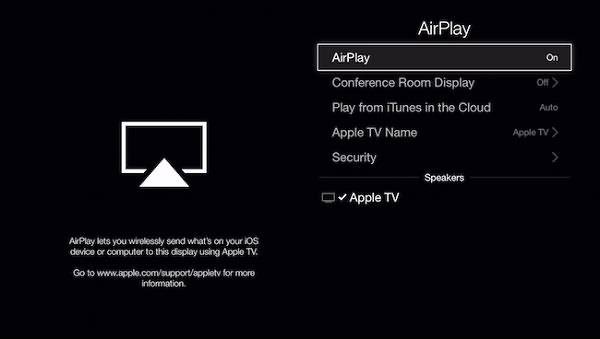
重新啟動所有帶 AirPlay 功能的裝置。
更新 Apple TV 的 tvOS 作業系統,如果 Apple TV有可用的更新,則選擇 偏好性設定>通用>軟體更新。
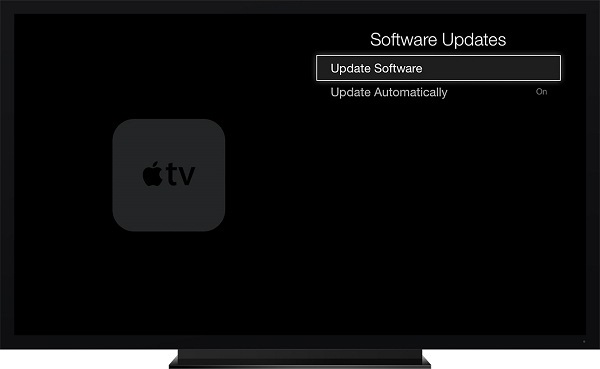
請移除例如 Duet Displays 的第三方應用程式。
在 iOS 裝置全螢幕播放影片時,點擊 AirPlay 圖標選擇相應的 Apple TV 裝置。
如果在 Facebook、YouTube 等第三方應用程式用 AirPlay 播放影片時有問題,請重新安裝該應用程式。
如何解決 AirPlay 串流影片時斷斷續續的問題?
如果從 iPhone、iPad、Mac 串流影片至 Apple TV 時出現斷斷續續的情況,可以按照以下方法:
如果 Apple TV 以 Wi-Fi 連接, 請嘗試直接以乙太網路連接路由器。乙太網路相比Wi-Fi網絡連接更加穩定。
某些例如微波爐或家用網際攝錄機可能會對 Wi-Fi 網絡構成干擾,在可以的情況下關閉裝置嘗試。
檢查 Wi-Fi 是否按照 Apple 的指引妥善設定。